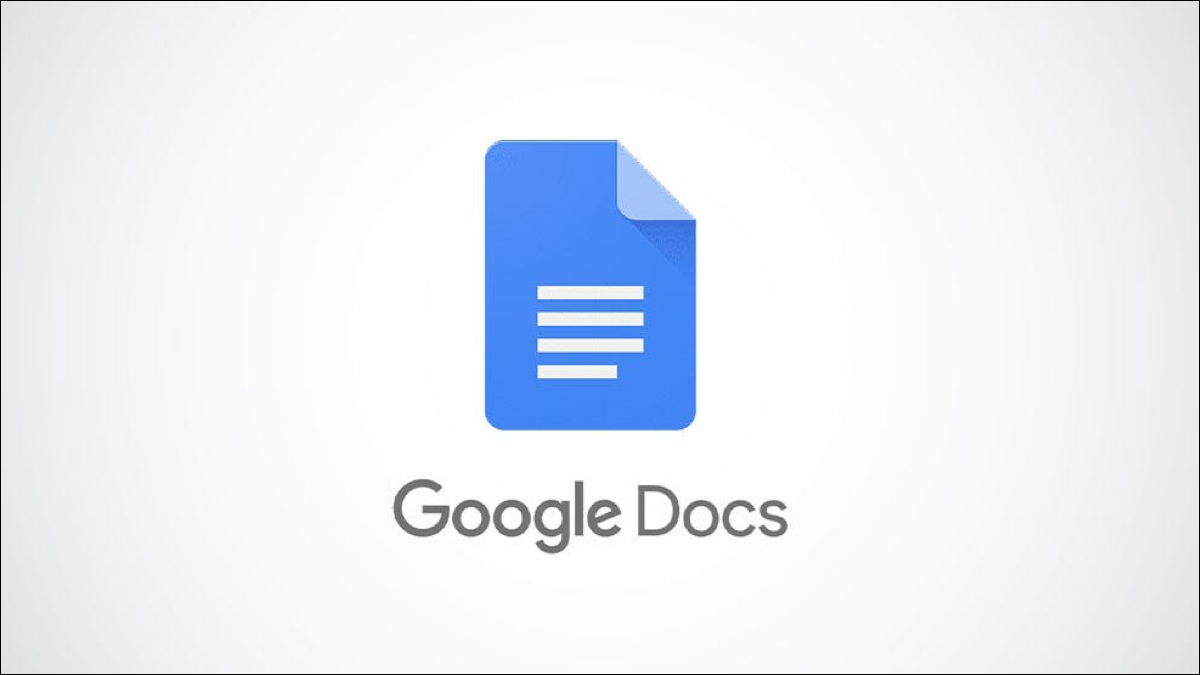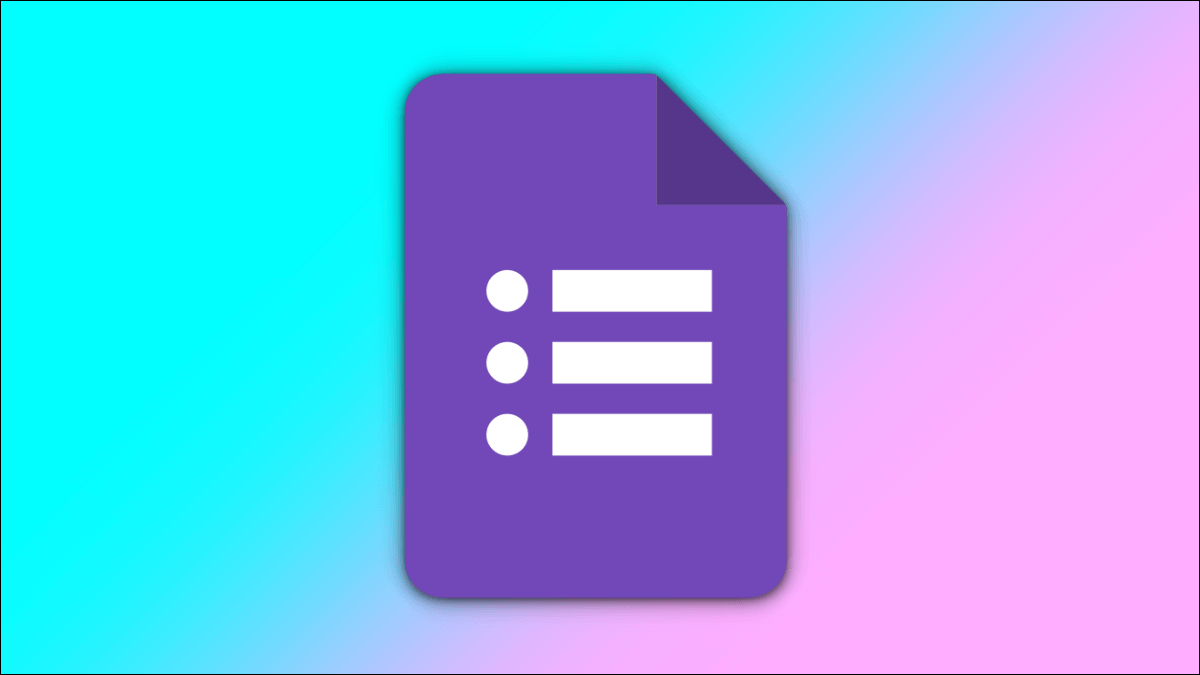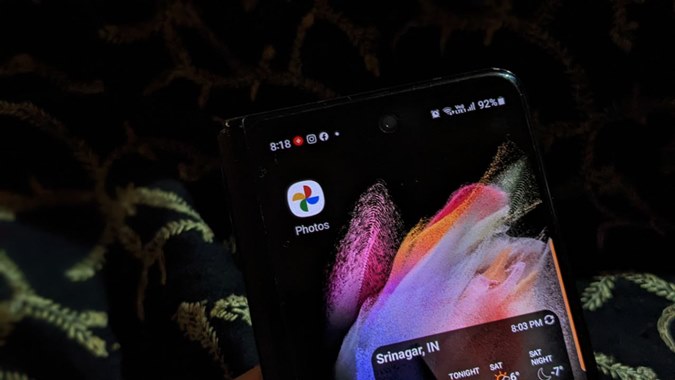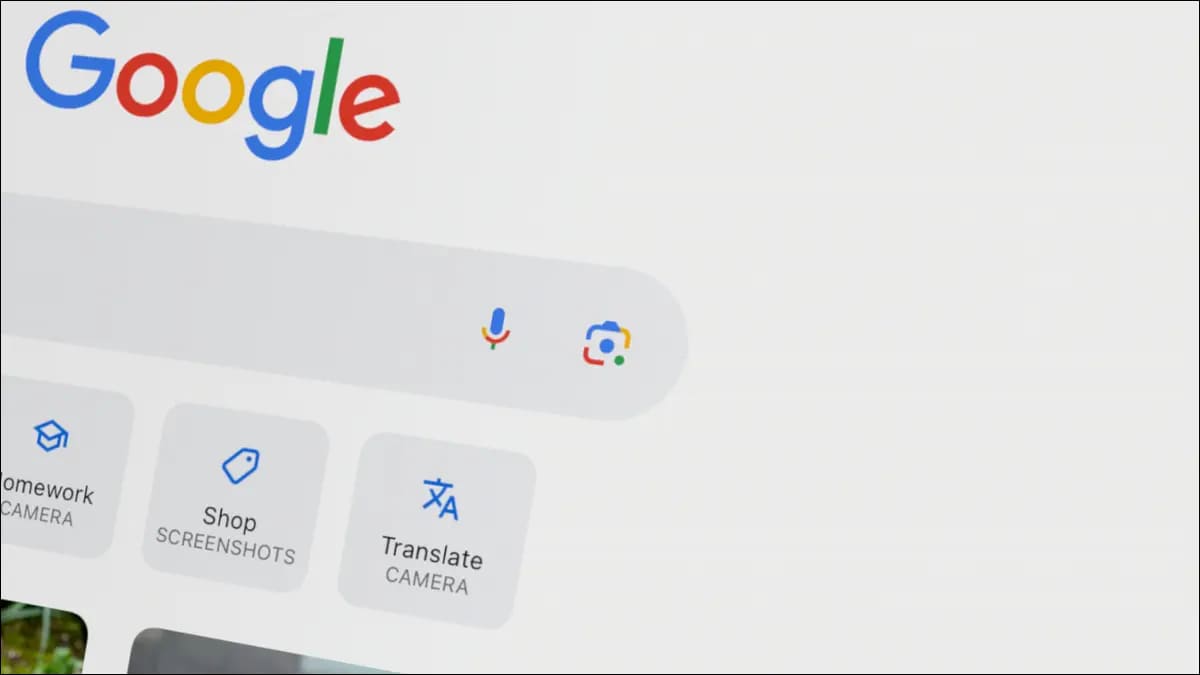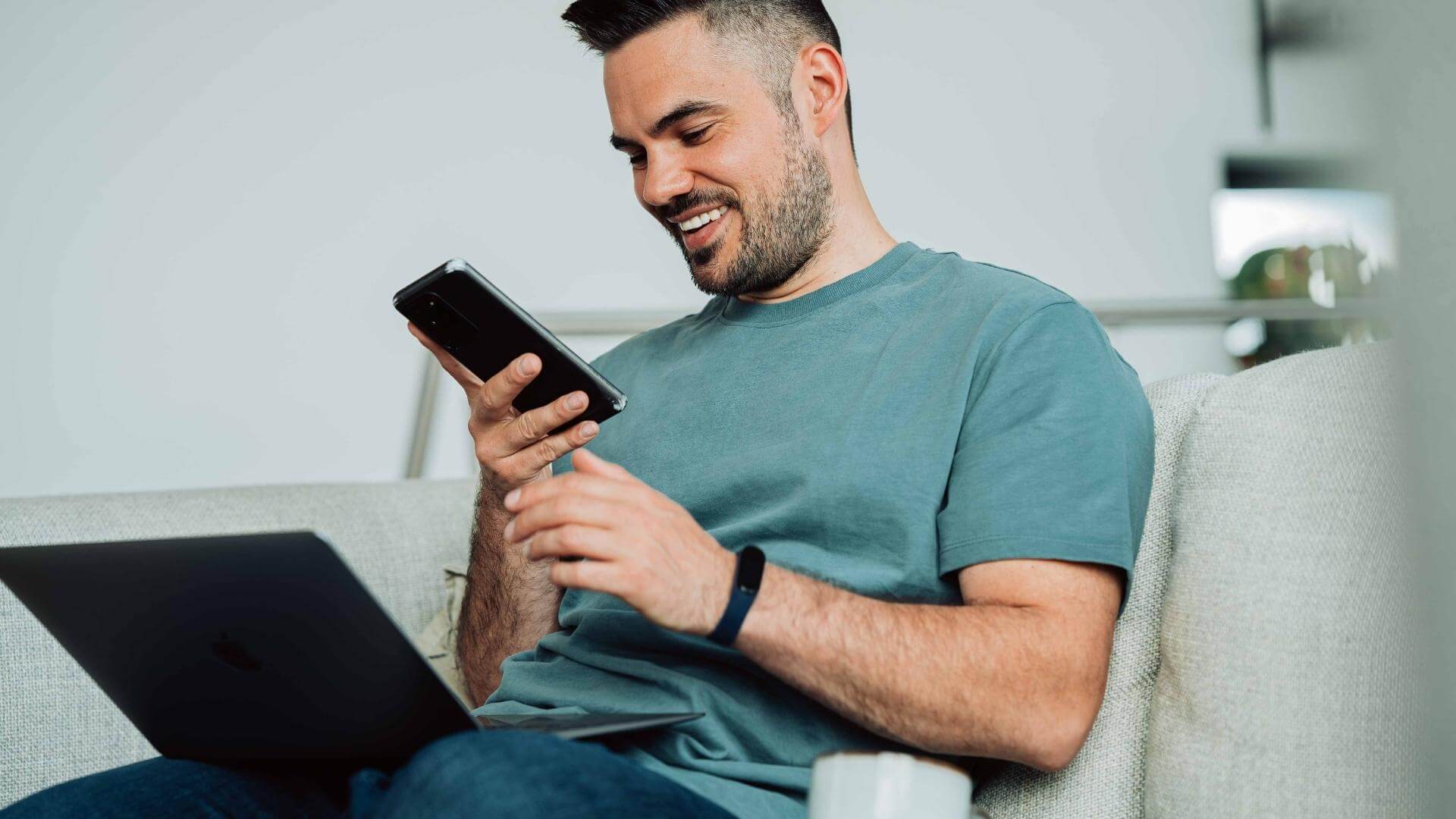Gör du Du missade ett viktigt mejl en dag. Varför hamnade de inte i din inkorg och hamnade direkt i skräppostmappen? Det beror på att e-postleverantörer som Gmail redan använder sofistikerade filter som automatiskt flyttar misstänkta eller oönskade e-postmeddelanden till skräppost. Men även legitima e-postmeddelanden markeras felaktigt som skräppost. Här är sätt att förhindra att e-postmeddelanden från en känd avsändare hamnar i din skräppostmapp i Gmail.
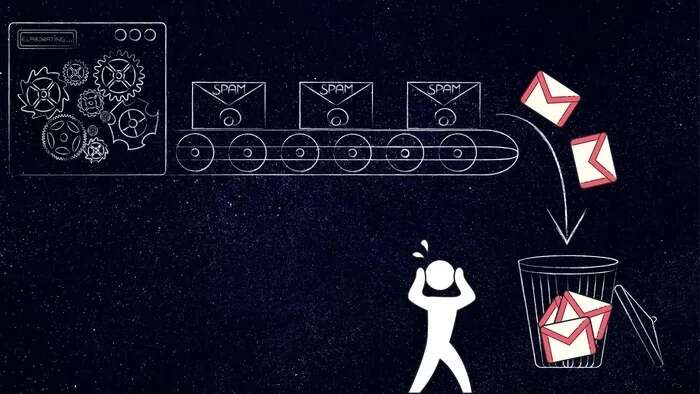
Gmails filter markerar alla misstänkta e-postmeddelanden som skräppost. Det finns inget sätt att ange eller kontrollera vilka e-postmeddelanden som markeras som skräppost. Du kan dock använda metoderna nedan för att säkerställa att framtida e-postmeddelanden från kända avsändare hamnar i din inkorg istället för i din skräppostmapp.
Naturligtvis behöver du veta e-postadressen till personen du vill vitlista. Du kan använda någon av metoderna nedan för att förhindra att kända avsändare hamnar i din skräppostmapp i Gmail. Låt oss kolla upp det.
1. Lägg till en adress till kontakten.
Det enklaste sättet att förhindra att e-postmeddelanden från kända avsändare hamnar i skräpposten är att: Lägg till dem i din kontaktlistaDetta hjälper Google att veta att kontakten är någon du känner, och deras e-postmeddelanden bör komma till din inkorg.
Följ stegen nedan för att snabbt lägga till en känd avsändare som kontakt i Gmail.
Steg 1: Öppen gmail I webbläsare.
Steg 2: Öppen البريد الإلكتروني Från personen du vill lägga till som kontakt.
Steg 3: Flytta pekare till mig E-postavsändarens namn och välj ikonen Lägg till i kontakter från menyn som visas.
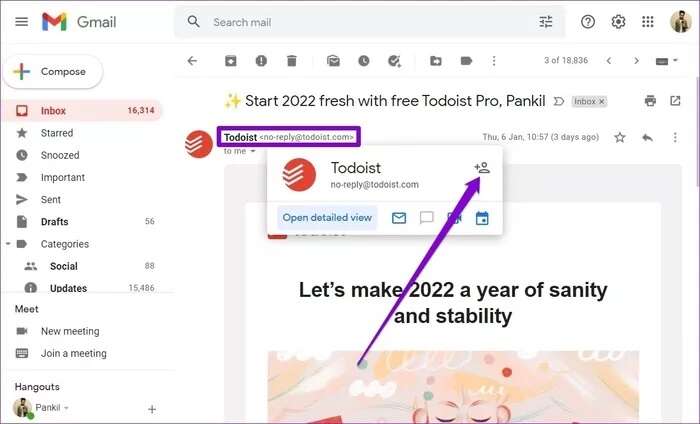
Och det var allt. Eftersom du redan har fått ett e-postmeddelande från den här kontakten kommer Gmail automatiskt att ange deras namn och e-postadress.
Om du vill lägga till någon som kontakt som du inte har fått e-post från, följ stegen nedan.
Steg 1: Logga in Gmail -konto Din webbläsare.
Steg 2: Klick Google Apps-ikon i det övre högra hörnet och välj Kontakter Från den resulterande menyn. Detta öppnar webbplatsen. Google -kontakter i en ny flik.
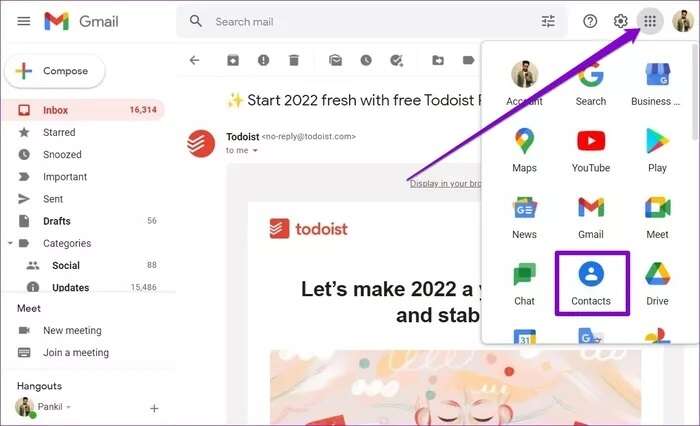
Steg 3: Klick Skapa en kontakt och välj Skapa en kontakt från listan.
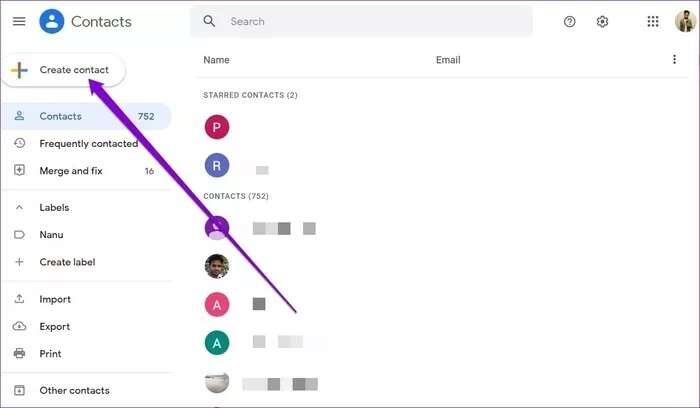
Steg 4: Till höger, gå in detaljerna Relaterat om kontakt och press spara.
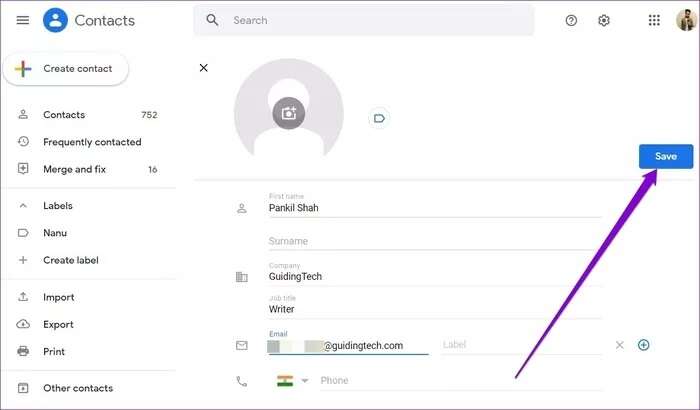
2. Markera det som inte skräppost
Det finns ett annat sätt att förhindra åtkomst. Viktiga e-postmeddelanden Om du markerar e-postmeddelanden som inte skräppost i Gmail flyttas e-postmeddelandet direkt från din skräppostmapp till din inkorg och hjälper Google att förstå vikten av e-postmeddelanden från den här avsändaren.
Den här metoden är också användbar om du har skickat spamm till någon tidigare. Du kan dock behöva göra detta flera gånger för samma avsändare.
Steg 1: Starta din favoritwebbläsare och logga in på Gmail -konto Din om du inte redan har gjort det.
Steg 2: använda sig av höger del att flytta till Skräppostmapp.
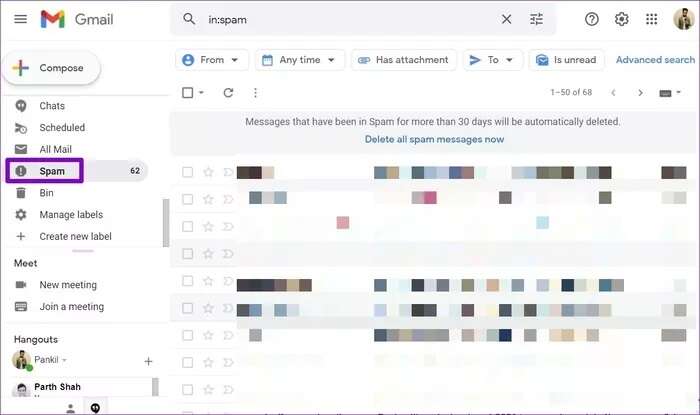
Steg 3: Öppen البريد الإلكتروني Från den välkände avsändaren.
Steg 4: Klick Rapportera det som inte spam.
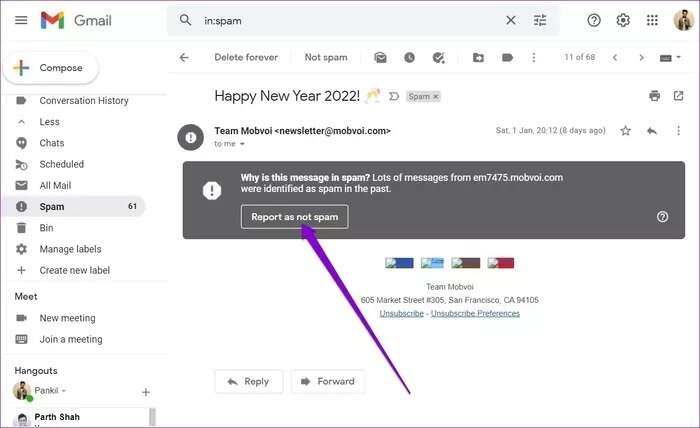
Detta flyttar konversationen till din inkorg, och alla framtida meddelanden kommer att hamna i din inkorg.
3. Skapa ett filter
Genom att skapa filter i Gmail kan du automatisera din inkorg med en serie anpassade regler. Du kan använda detta för att vitlista flera e-postadresser eller domäner samtidigt för att säkerställa att alla e-postmeddelanden från dessa adresser inte hamnar i skräpposten. Så här gör du.
Steg 1: Logga in Gmail -konto Din och klicka på ikonen redskap I det övre högra hörnet för att välja visning Alla inställningar.
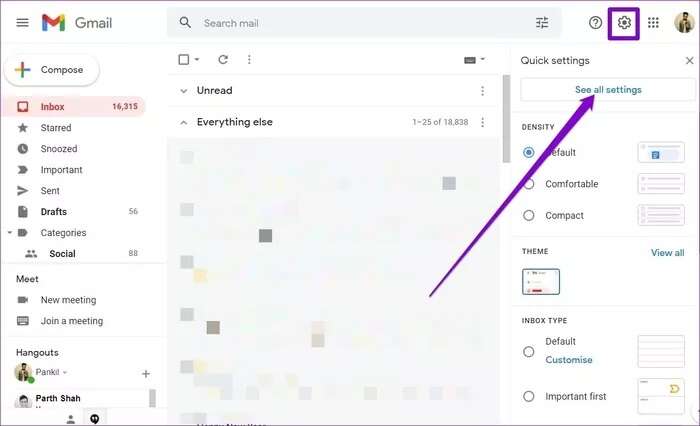
Steg 2: Byt till flik "Filter och blockerade adresser"Välj sedan Skapa ett nytt filter.
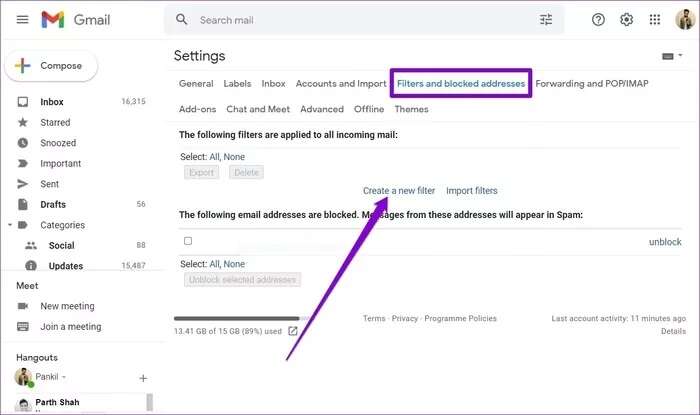
Steg 3: Ange den e-postadress du vill vitlista i fältet Från. Se till att skriva hela e-postadressen. På samma sätt kan du även vitlista en specifik domän, till exempel @ guidingtech.com.
Klicka sedan Skapa ett filter.
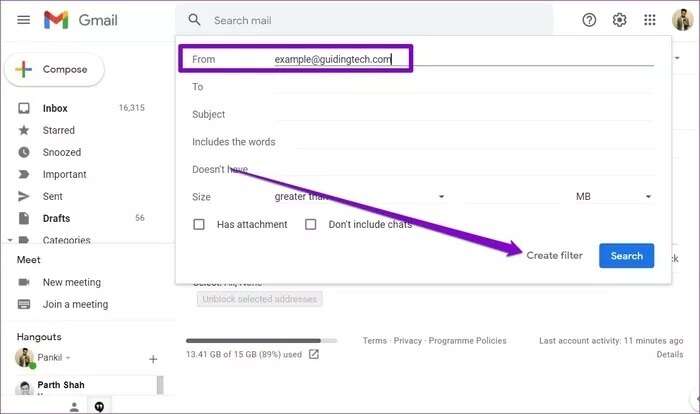
Steg 4: Lokalisera "Skicka det inte till skräpposten" Från nästa skärm klickar du på Skapa ett filter.
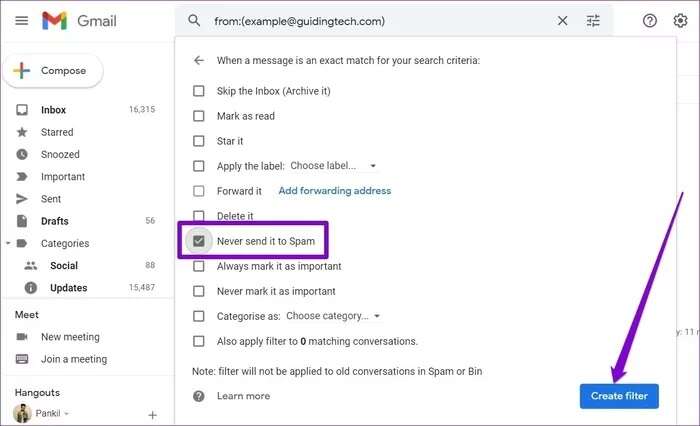
Och du är klar. Alla framtida e-postmeddelanden från den här adressen kommer att hamna i din inkorg. På samma sätt, om du vill vitlista mer än en e-postadress eller domän, kan du lägga till dem alla i fältet "Från" i steg 3 ovan.
Allt du behöver göra är att separera e-postadressen enligt nedan.
[e-postskyddad] | [e-postskyddad] | [e-postskyddad] | @a7la-home.com
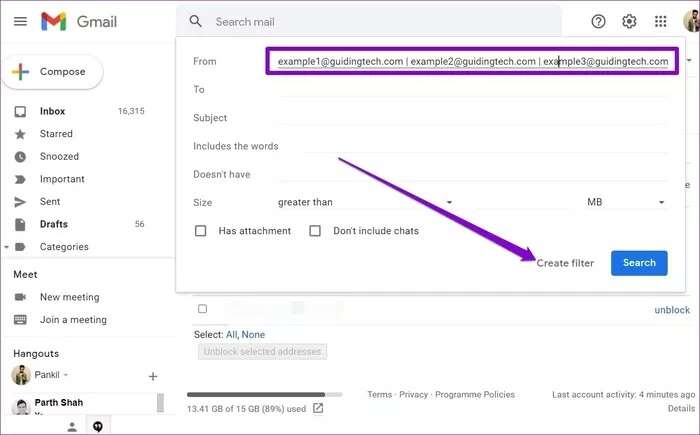
Observera att filtret inte påverkar meddelanden som redan mottagits. Endast framtida meddelanden från den angivna e-postadressen eller domänen kommer att nå din inkorg.
Missa aldrig ett viktigt e-postmeddelande.
Gmails skräppostfilter är ganska exakta på att separera skräppost från viktiga meddelanden. Men ibland kan dessa filter göra misstag. Som tur är kan du använda metoderna ovan för att säkerställa att e-postmeddelanden från kända avsändare alltid levereras till dig.